أصبح TikTok شائعًا جدًا مؤخرًا لدرجة أنه يتطلب الكثير من الإبداع للبقاء في الصدارة. يعد إنشاء مقاطع فيديو بأغاني متعددة طريقة رائعة لتميزك عن منشئي المحتوى الآخرين الموجودين هناك.
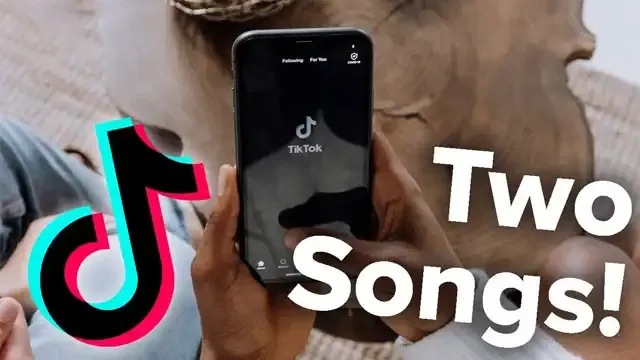 |
| add-two-songs-tiktok-video |
كيفية إضافة أغنيتين إلى فيديو TikTok
في هذه المقالة، سنوضح لك كيف يمكنك إضافة أغنيتين أو أكثر إلى فيديو TikTok الخاص بك لإنشاء مقاطع أكثر تشويقًا وجاذبية.
أضف أغنيتين إلى الفيديو باستخدام TikTok
للبدء، سنبدأ بالخيار الأسهل. يقدم TikTok آلاف الأصوات والأغاني لجعل مقاطع الفيديو الخاصة بك أكثر تسلية وجاذبية. على الرغم من أن التطبيق لا يحتوي على وظيفة أصلية لإضافة أكثر من أغنية في وقت واحد، فلا يزال بإمكانك استخدام التطبيق لإضافة أغانٍ متعددة إلى فيديو TikTok واحد.
كيفية إضافة صوتين الى مقاطع فيديو TikTok
يعد تحميل مقاطع فيديو TikTok أمرًا سهلاً. لكن تحميل مقاطع فيديو TikTok بأغنيتين أو أكثر يستغرق بضع خطوات إضافية. يمكنك تداخل أغانٍ متعددة أو الانتقال بين الاثنين. إليك الطريقة:
1- افتح TikTok واضغط على علامة الجمع في الجزء السفلي لإنشاء أول مقطع فيديو لك.
يمكنك تسجيل شيء ما بالضغط على زر التسجيل الأحمر، أو تحميل مقطع فيديو في ألبوم الكاميرا بهاتفك من خلال النقر على خيار التحميل.
1.webp) |
| تحميل تيك توك |
2- إذا اخترت تحميل مقطع فيديو، فانقر فوق الفيديو الذي ترغب في استخدامه، ثم انقر فوق التالي في الأسفل. هنا، يمكنك قص مقطع الفيديو الخاص بك والنقر فوق التالي في الزاوية اليمنى العليا.
2.webp) |
| تحميل تيكتوك |
3- اضغط على الأصوات في الزاوية اليسرى السفلية.
3.webp) |
| تنزيل تيك توك |
4- حدد الصوت الذي ترغب في استخدامه. بعد ذلك، انقر في أي مكان على الشاشة للعودة إلى الشاشة الأصلية. الآن، انقر فوق التالي للمضي قدمًا.
4.webp) |
| تنزيل فيديو تيك توك |
5- تأكد من تشغيل حفظ إلى الجهاز. بعد ذلك، انقر على من يمكنه مشاهدة هذا الفيديو. حدد أنا فقط.
5.webp) |
| تنزيل فيديوهات تيك توك |
6- انشر الفيديو الخاص بك. طالما اخترت أن تجعله مرئيًا لك فقط، فلن يتمكن أحد من رؤيته.
سيتم الآن حفظ الفيديو في ألبوم الكاميرا بهاتفك.
7- الآن، سنقوم بتحميل نفس الفيديو مرة أخرى (اتبع الخطوات 1-3). بعد ذلك، يمكنك إضافة صوت آخر والمتابعة لتحميل الفيديو الخاص بك بأصوات متعددة.
6.webp) |
| حفظ مقاطع تيك توك |
8- سيتم تشغيل كلا الصوتين في نفس الوقت افتراضيًا، ولكن يمكنك خفض مستوى الصوت وضبطه لإتقان أحدث تحميل TikTok.
طريقة ضبط أصواتك في فيديو تيك توك
لقص مقطع الفيديو الخاص بك، انقر فوق رمز المقص من قائمة الأصوات في الأسفل. حرك أداة الضبط إلى حيث تريد بدء الأغنية الثانية.
7.webp) |
| تحميل فيديو تيك توك |
بعد ذلك، انقر فوق مستوى الصوت لضبط مستوى صوت الفيديو الأصلي والموسيقى الجديدة.
8.webp) |
| تحميل مقاطع تيك توك |
الآن، أنت جاهز لتحميل فيديو TikTok الخاص بك بأكثر من صوت أصلي.
نصائح مفيدة حول فيديو تيك توك
قد يستغرق الأمر بضع دقائق من اللعب مع مقطعي الفيديو للحصول عليهما بشكل صحيح تمامًا. إليك ما تعلمناه أثناء اختبار الخيارات لتحميل فيديو TikTok بأكثر من صوت واحد:
- إذا كنت تريد التسجيل مع انتقال (يتم تشغيل أغنية واحدة أولاً، ثم يتم تشغيل الأخرى الثانية)، فقم بتسجيل الصوت الثاني أولاً. إن استخدام أداة الضبط في وظيفة القطع التي ذكرناها أعلاه يجعل من السهل إصلاح الصوت للفيديو المعاد تحميله.
- أزل الصوت الأصلي من أول فيديو تحمّله. سيضمن هذا أن التحميل النهائي الخاص بك لن يكون له أي تدخل.
- احفظ الأغاني في مجلد المفضلة على TikTok حتى تتمكن من تحميلها مرة أخرى بسهولة لاحقًا.
- سيحتوي مقطع الفيديو الجديد على TikTok مع اسم المستخدم الخاص بك في مكان ما على الشاشة. استخدم ملصقًا للتغطية على ذلك إذا كنت ترغب في ذلك.
9.webp) |
| تحميل فيديوهات تيك توك |
طريقة اضافة أغانٍ متعددة إلى TikTok
في هذا القسم، سنعرض لك حلاً آخر لتحميل أغانٍ متعددة على مقطع فيديو واحد باستخدام تطبيقات الطرف الثالث.
تجهيز الأغاني:
أول شيء عليك القيام به هو العثور على الأغاني التي تريد إضافتها إلى فيديو TikTok الخاص بك. بعد ذلك، ستحتاج إلى تسجيلها. يجب أن تحتوي معظم الأجهزة المحمولة على وظيفة تسجيل شاشة يمكنها القيام بهذه المهمة. تحتوي أجهزة iOS الأحدث على مسجل شاشة ضمن مركز التحكم، كما تأتي معظم هواتف Android مزودة بتسجيل الشاشة أيضًا. إذا لم يكن هاتفك مزودًا بهذه الوظيفة، فيمكنك تثبيت تطبيق تسجيل شاشة لهاتفك. بدلاً من ذلك، يمكنك استخدام جهاز كمبيوتر لالتقاط مقاطع الفيديو هذه.
ضع في اعتبارك أن مقاطع فيديو TikTok لها حد يبلغ 15 ثانية أو 60 ثانية أو 3 دقائق، لذا قم بالتقاط أطوال الأغنية بشكل مناسب.
بمجرد أن يكون لديك مسجل شاشة جاهزًا، افتح مقطع فيديو لأغنية إما على YouTube أو موقع بث فيديو آخر. احفظ تلك اللقطات على هاتفك أو انقلها إلى جهاز كمبيوتر للتحرير.
وضع الأغاني معًا:
يحتوي TikTok نفسه على أدوات تحرير فيديو محدودة للغاية. إذا كنت ترغب في إضافة أغنيتين أو أكثر إلى مقطع فيديو، فسيتعين عليك استخدام حل بديل. يمكنك تحرير الأغاني معًا باستخدام تطبيق تابع لجهة خارجية. هناك الكثير من هذه الأشياء المتاحة، سواء للهاتف أو حتى للكمبيوتر الشخصي. ما هو مطلوب هو أن التطبيق الذي تستخدمه يمكنه لصق مقاطع الفيديو معًا بحيث يمكنك إنشاء مقطع مستمر بأكثر من أغنية واحدة.
يتمتع استخدام تطبيق الهاتف المحمول بميزة القضاء على الحاجة إلى نقل الفيديو من جهاز الكمبيوتر الخاص بك إلى هاتفك. تتمثل ميزة الكمبيوتر الشخصي في توفر أدوات تحرير أفضل. اختر واختر ما تريد. ما يهم أكثر هو أن التطبيق الذي تستخدمه يمكنه قص المقاطع ولصقها معًا.
إليك ايضا هذه المقالة حول: زيادة المشاهدات والتفاعلات في تيك توك
إذا كنت تستخدم نظام Android، فيمكنك تجربة VidTrim أو Easy Video Cutter، والتي تم تصنيفها بدرجة عالية على متجر Google Play. إذا كنت تستخدم iOS، فربما حاول تجربة InShot . يأتي كل من Windows 10 و Mac مع تطبيق Video Editor و Apple iMovie على التوالي. إذا كان لديك محرر فيديو مفضل، فلا تتردد في استخدامه.
بمجرد الانتهاء من إنشاء مقطع مستمر بأكثر من أغنية واحدة، يمكنك الآن استخدامه كخلفية لفيديو TikTok جديد. للقيام بذلك، اتبع الخطوات التالية:
1- إذا كنت تستخدم محررًا للكمبيوتر الشخصي، فتأكد من حفظ المقطع الذي قمت بدمج الأغاني فيه على جهازك المحمول.
2- افتح TikTok واضغط على أيقونة + في الجزء السفلي من الشاشة.
3- اضغط على تحميل على يمين زر التسجيل.
10.webp) |
| تنزيل مقاطع تيك توك |
4- اختر المقطع الذي قمت بدمج الأغاني فيه واضغط على التالي.
11.webp) |
| تحميل تيك توك بدون حقوق |
5- اضغط على التالي. هنا يمكنك التحقق مما إذا تم تحميل المقطع الذي قمت بتحريره بشكل صحيح. بمجرد التأكد، انقر فوق التالي مرة أخرى.
12.webp) |
| حفظ مقاطع تيك توك بدون حقوق |
6- ستستخدم صوت هذا المقطع فقط، لذا قد يكون من الجيد الحفاظ على خصوصية هذا المقطع. للقيام بذلك، انقر فوق من يمكنه مشاهدة هذا الفيديو، ثم انقر فوق خاص.
13.webp) |
| شحن تيك توك |
7- اضغط على نشر.
8- ارجع إلى ملفك الشخصي من خلال النقر على أيقونة Me في الركن الأيمن السفلي من الشاشة.
14.webp) |
| تحميل مقاطع تيك توك بدون حقوق |
9- إذا جعلت الفيديو خاصًا، فانقر فوق رمز القفل لمشاهدة مقاطع الفيديو الخاصة بك، وإلا فسيكون موجودًا في الألبوم. اضغط على الفيديو الذي تم تحميله.
15.webp) |
| تسجيل دخول تيك توك |
10- عند تشغيل الفيديو، سترى أيقونة تدور في أسفل يمين الشاشة. اضغط عليها.
16.webp) |
| تنزيل فيديو تك توك |
11- اضغط على إضافة إلى المفضلة، ثم اضغط على موافق. يتم الآن حفظ مقطع الصوت لتستخدمه في فيديو TikTok جديد.
17.webp) |
| تنزيل التيك توك |
12- قم بعمل فيديو TikTok. استخدم الزر + الموجود على الشاشة أدناه لإظهار شاشة التسجيل. اضغط على تسجيل، ثم اضغط على علامة الاختيار عند الانتهاء.
18.webp) |
| فيديوهات تيك توك |
13- اضغط على أيقونة الأصوات في الزاوية اليسرى السفلية من شاشتك.
19.webp) |
| تنزيل فيديو من التيك توك |
14- اضغط على علامة التبويب المفضلة.
20.webp) |
| تنزيل فيديو من تيك توك |
15- اضغط على مقطع الفيديو الخاص بك الذي يحتوي على الأغاني المتعددة التي تريد استخدامها.
21.webp) |
| تيك توك تيك توك |
16- إذا كنت ترغب في إجراء مزيد من التعديل على المقطع، فما عليك سوى النقر على الشاشة أعلى القائمة. يمكنك ضبط مستوى الصوت أو قص كل من الصوت والفيديو أو إضافة مؤثرات صوتية أو إضافة عوامل تصفية.
17- بمجرد الانتهاء، اضغط على التالي. ثم حدد خيارات النشر. اضغط على نشر لتحميل الفيديو. مقطع TikTok متعدد الأغاني متاح الآن ليراه الجميع.
22.webp) |
| زيادة متابعين تيك توك |
أسئلة مكررة حول طريقة إضافة أغنيتين إلى فيديو تيك توك
لقد أنشأنا هذا القسم للإجابة على بعض الأسئلة الأكثر شيوعًا من قرائنا.
هل سيسمح لي TikTok باستخدام أي أغنية أريدها؟
لسوء الحظ، قد لا تتمكن من استخدام الأغنية التي تريدها حقًا. للبدء، لدى TikTok إرشادات مجتمعية قد تقيد بعض محتوى NSFW. ثانيًا، قد تواجه مشكلات تتعلق بحقوق النشر. إذا حدث هذا الأخير، فسيستمر نشر الفيديو الخاص بك، فلن يكون له صوت وسيعرض تعليقًا يوضح أنه تمت إزالة الصوت من أجل حقوق الطبع والنشر.
طريقة رائعة للتعبير عن الإبداع
يعد إنشاء مقاطع فيديو TikTok طريقة رائعة للتعبير عن إبداعك للعالم. إن إنشاء مقاطع فيديو بأكثر من أغنية واحدة سيجعلها ممتعة للمشاهد ويمنحك المزيد من الخيارات الإبداعية. حتى أصغر الاختلافات قد تكون كافية لتمييزك عن أي شخص آخر.
هل لديك أي نصائح وحيل أخرى حول كيفية إضافة أغنيتين أو أكثر إلى فيديو TikTok؟ شارك افكارك في قسم التعليقات في الاسفل.
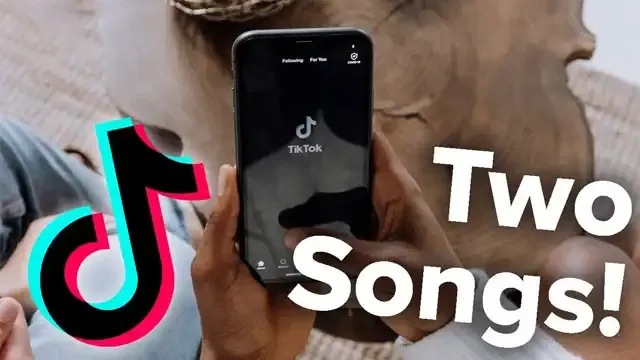
1.webp)
2.webp)
3.webp)
4.webp)
5.webp)
6.webp)
7.webp)
8.webp)
9.webp)
10.webp)
12.webp)
13.webp)
15.webp)
16.webp)
17.webp)
18.webp)
19.webp)
20.webp)
21.webp)
22.webp)

11.webp)
14.webp)
